
確定申告のことを考えてたんだけど、ドメインの領収書がないことに気付いた…!
ブログやサイトを運営してお金を稼いでいる人は、ドメイン料金も経費になりますよね。
サイトを立ち上げるにあたってお名前.com![]() でドメインを取得したのですが、領収メールを保存し忘れました。(保存しておいたつもりだけど見当たらなかった…)
でドメインを取得したのですが、領収メールを保存し忘れました。(保存しておいたつもりだけど見当たらなかった…)
それでも簡単に再送できて、無事に領収書代わりとなるメールを手に入れることができました。その手順さらっと紹介します。
メールをプリントアウトしたものは領収書代わりになる?
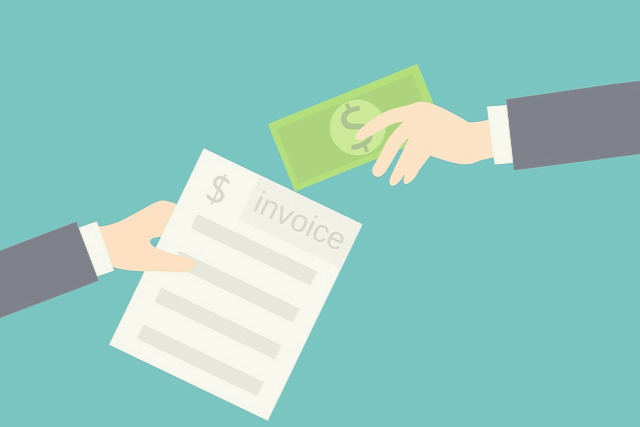
結論からいうと、必要事項が書いてあればメールも領収書代わりになります。
ドメインの取得はネット上で済んでしまうので紙の領収書は発行されませんよね。代わりにメールで送られてきたりします。メールでも以下のことが書いてあれば大丈夫なようです。
証拠書類として必要なことが書かれていれば、それが領収書になります
※証拠書類として必要なこと
- 宛先(お金を支払った人)
- 日付
- 金額
- 但し書き(サービスや購入品の内容)
- 発行者(お金を受け取った人)
お名前.comからのメールを確認したところ、全て書かれていました。なので領収書として使えますね。
領収メールを再送する方法
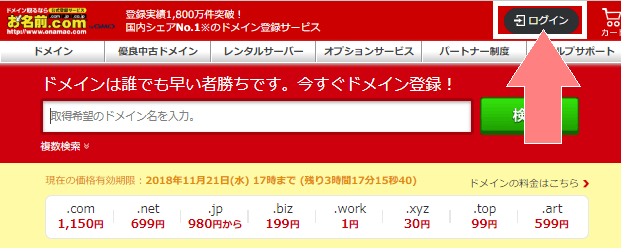
お名前.com![]() のトップページからログインします。
のトップページからログインします。

ログインしてドメイン契約更新の画面が表示されたら、右上の「お名前.com Navi Topへ」をクリックします。
出てこなかった人はそのまま次に進みましょう。
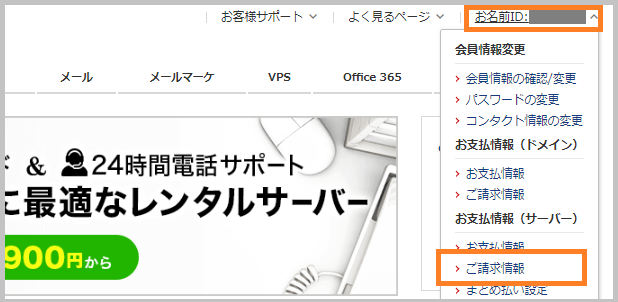
するとこんな感じの画面になります。
右上の「お名前ID:×××」をクリックすると、下の方に「ご請求情報」という項目があるので、こちらをクリックします。
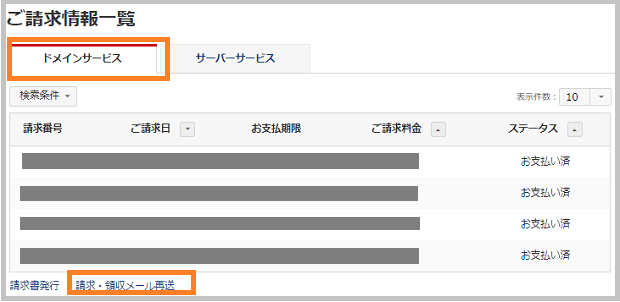
ご請求情報一覧が表示されます。
今回はドメインの領収書が欲しいので、上の「ドメインサービス」タブを開いたら、下の「請求・領収メール再送」をクリックします。
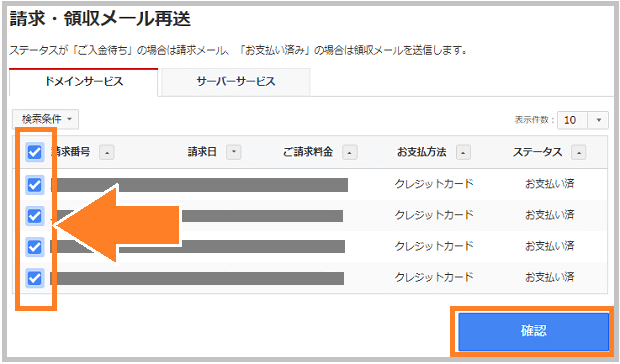
このような画面になるので、領収メールが必要なドメインをチェックし「確認」をクリックします。

すると送信先のメールアドレスが表示されるので、確認してから「送信」をクリックしましょう。
するとアドレス宛てに「領収メール」が送られてきます。(私の場合、少し時間が空いてから送られてきました。)
これで届いたメールを印刷すればOKです。
ドメインの取得は、ブログやサイトを立ち上げる時に一番最初にすることなので、つい領収書のことなど忘れてしまいがちですよね(^-^;
メールでの再送は、時間が経ってからでも出来るので、気付いた時にやっておきましょう。
